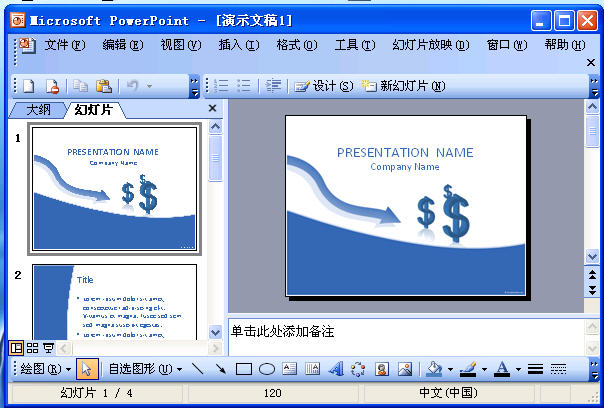PPT怎么绘制星阵图形?
小猪2013时代
ppt中想要画星阵图,该怎么绘制北斗七星呢?我们主要用到形状功能和淡出,擦除的动画。下面我们就来看看详细的教程。
1、首先,在新建的PPT文档中右击,点击设置背景格式。将颜色设置成黑色的背景,如图。


2、接下来点击插入选项卡,点击形状,再点击椭圆,绘制出一个圆形。再点击格式选项卡,点击形状轮廓,选择无轮廓。


3、继续点击形状填充,选择白色填充圆形。再点击形状效果,点击柔化边缘,10磅。



4、再点击插入形状,选择任意多边形。点击格式选项卡,点击编辑顶点,修改形状如图所示。


5、再点击格式选项卡,点击形状效果,柔化边缘,2.5磅。

6、接下来选中圆形,点击动画,自定义动画。在右侧的窗格中点击添加效果,进入,淡出效果。再设置速度为非常快。



7、接下来选中另一个形状,如图。点击添加效果,再点进入里的其他效果。选择擦除效果。再将开始设置为之后。



8、好了,将两个形状一起选中,右击复制。再执行粘贴。移动好位置如图,再点击绿色按钮旋转下方向,如图。


9、同样的方式粘贴多几个出来,移动好位置与旋转好角度。选中三个圆的进入动作,设置开始为之后。如图


10、再选中中间两长条形状的进入动作,点击方向处改为自左侧。再选中最后一个长条形状,设置方向为自顶部。好了,播放一下看看,星阵图的动画效果就出来了。


以上就是ppt绘制星阵图的教程,希望大家喜欢,请继续关注脚本之家。
相关推荐: